 |
| ■オリジナル企画書作成その2(オリジナル要素の入力)■ |
| ●企画書作成のオリジナル要素を入力します。 |
入力データが企画書のどの部分に反映されるか確認しましょう。 |

|
| 入力部分 |
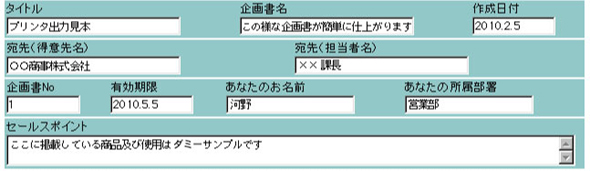 |
●タイトル
企画書のタイトルを入力してください。
●企画書名
企画書名を入力してください。企画書名はメール告知でのメールの件名になります。
●作成日付
作成日付は自動で入力されておりますが、必要であれば変更してください。
●宛先(得意先名)
企画書を提出する得意先名を入力してください。
●宛先(担当者名)
企画書を提出する得意先の担当者名を入力してください。
※「様」は自動で入力されます。
●企画書No.
企画書No.は自動連番で入力されますが、必要であれば変更してください。
●有効期限
企画書がサーバ−で保存される有効期限です。初期設定では作成後6ヶ月間保存されるようになっています。
●あなたのお名前
企画書提出者の名前を入力してください。
●あなたの所属部署
企画書提出者の所属部署を入力してください。
●セールスポイント
セールスポイントが任意で入力できます。
|
| 企画書着色部分 |
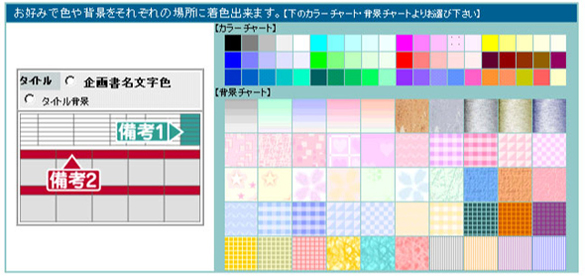 |
●お好みで色や背景をそれぞれの場所に着色出来ます。
着色したい部分のラジオボタンをクリックしてから任意の画像やカラーをクリックしてください。 サンプルイメージがそれに応じて着色されます。 ヘッダー背景には画像とカラーの指定ができます。 企画書名にはカラーの指定ができます。 |
| 初期設定部分 |
| |
●社名
社名は初期設定で入力されていますが、一時的に変更したい場合は任意に入力してください。
●URL
URLは初期設定で入力されていますが、一時的に変更したい場合は任意に入力してください。
●E-MAIL
メールアドレスはログインIDが入力されていますが、一時的に変更したい場合は任意に入力してください。
●メーカーコード
メーカーコードは初期設定で入力されていますが、一時的に変更したい場合は任意に入力してください。 |
| データベース部分 |
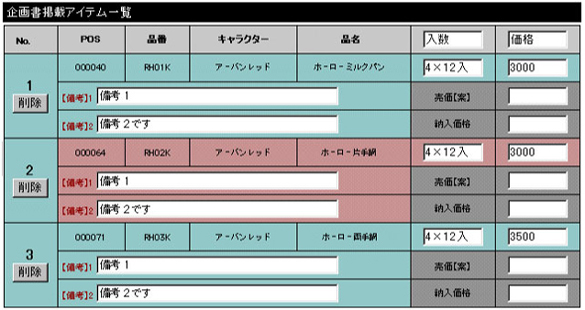 |
|
●入数、価格、備考1
入数、価格、備考は商品データが入力されていますが、一時的に変更したい場合は任意に入力してください。
●備考2
任意にコメントが入力できます。
●売価案
売価案を任意に入力してください。※数字入力の場合は桁区切りはしないで下さい。
●納入価格
納入価格を任意に入力してください。※数字入力の場合は桁区切りはしないで下さい。 |
| プレビュー |
| TOP 戻る 次へ |